Linux 下 Qt Creator 的安装使用
Linux 下编译、安装、配置 QT
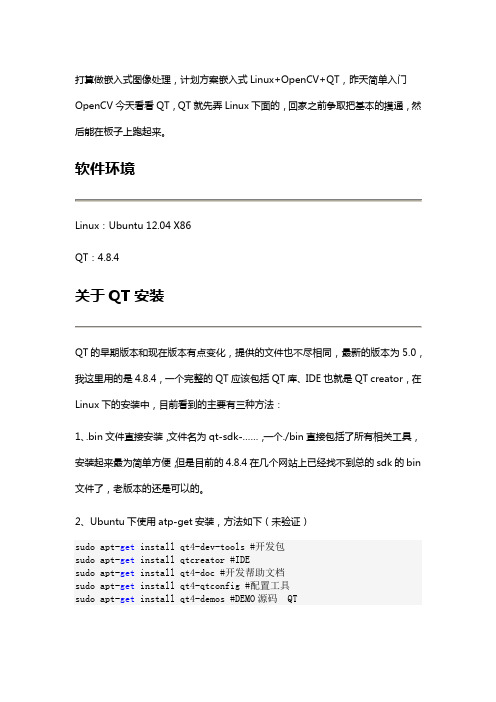
3、这就是本文用的方法,就是下载源码包,自己编译安装,最为麻烦,但是本来就是学习的,况且现在只能下载到源码包,那就先学习这种方法把。
软件下载QT有好几个下载网站,这里汇总介绍,自从诺基亚公司放弃Meego、遣散Qt开发团队以后,Qt商业版本的网站移到了,而开源版本则放到了 :1、首先是诺基亚的官方网站/这个是不太方便的,想快速下载的接着看后面的。
此网站需要填写用户名和邮箱地址,下载地址会发送到邮件里,我就把我收到的地址贴出来吧。
下面是邮件中的地址汇总。
这里面的linux源码是commercial版本。
Qt 4.8.4 for embedded Linux/developer/download/qt-everywhere-commercial-sr c-4.8.4.tar.gzInstalling Qt for embedded Linux/doc/qt-4.8/qt-embedded-install.htmlQt Commercial Charts 1.1.0/developer/download_charts/qt-commercial-charts-src-1.1.0.tar.gzQt 5.0.0 Sources/developer/download_50/qt-everywhere-commerci al-src-5.0.0.tar.gzQt 4.8.4 for Windows (Src and VS2008 32bit Binary)/developer/download/qt-win-commercial-4.8.4-vs2 008.exeQt Visual Studio Addin 1.1.11 for Qt4 (Binary)/developer/download/qt-vs-addin-1.1.11.exeQt 4.8.4 for Windows (Src and VS2010 32bit Binary)/developer/download/qt-win-commercial-4.8.4-vs2 010.exeQt 4.8.4 for Windows (Src and MinGW 32bit Binary)/developer/download/qt-win-commercial-4.8.4-min gw.exeQt Creator 2.6.1 for Windows (32bit Binary)/developer/download_creator/qt-creator-win-comm ercial-2.6.1.exeQt 4.8.4 for Windows (Src and VS2010 64bit Binary)/developer/download/qt-win-commercial-4.8.4-vs2 010-64bit.exeQt Commercial Charts 1.1.0/developer/download_charts/qt-commercial-charts-src-1.1.0.zipQt 5.0.0 Sources/developer/download_50/qt-everywhere-commerci al-src-5.0.0.zipQt 5.0.0 Offline SDK for Windows (32-bit Binary)/developer/download_50/qt-windows-commercial-5.0.0-msvc2010_32-x86-offline.exeQt Visual Studio Addin 1.2.0 for Qt5 (Binary)/developer/download_50/qt-vs-addin-1.2.0.exe2、QT-project网站下载/downloads这个网站就直接而且清晰多了,分类很清楚,如下图所示。
在Linux操作系统上进行Qt开发
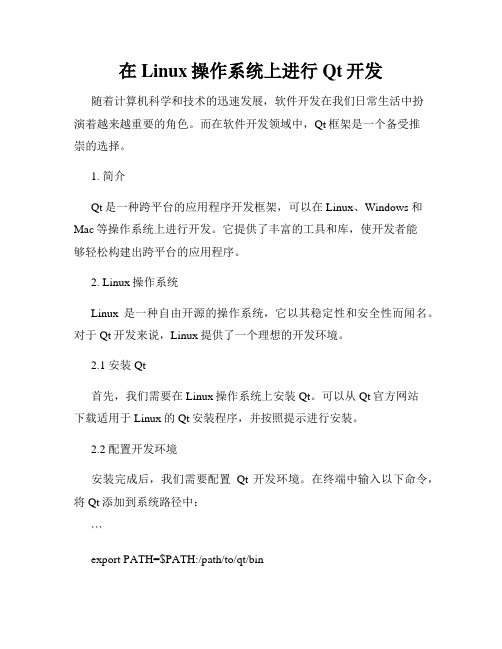
在Linux操作系统上进行Qt开发随着计算机科学和技术的迅速发展,软件开发在我们日常生活中扮演着越来越重要的角色。
而在软件开发领域中,Qt框架是一个备受推崇的选择。
1. 简介Qt是一种跨平台的应用程序开发框架,可以在Linux、Windows和Mac等操作系统上进行开发。
它提供了丰富的工具和库,使开发者能够轻松构建出跨平台的应用程序。
2. Linux操作系统Linux是一种自由开源的操作系统,它以其稳定性和安全性而闻名。
对于Qt开发来说,Linux提供了一个理想的开发环境。
2.1 安装Qt首先,我们需要在Linux操作系统上安装Qt。
可以从Qt官方网站下载适用于Linux的Qt安装程序,并按照提示进行安装。
2.2 配置开发环境安装完成后,我们需要配置Qt开发环境。
在终端中输入以下命令,将Qt添加到系统路径中:```export PATH=$PATH:/path/to/qt/bin```这样,我们就能够在任何位置运行Qt开发工具。
3. Qt开发工具Qt提供了一系列开发工具,使我们能够高效地进行软件开发。
3.1 Qt CreatorQt Creator是一个集成开发环境(IDE),具有代码编辑、调试和构建等功能。
它提供了一个直观的界面,使我们能够轻松创建和管理项目。
3.2 Qt DesignerQt Designer是Qt的可视化界面设计器,可帮助我们设计GUI界面。
它提供了丰富的界面组件和布局工具,使我们能够快速创建出漂亮的界面。
4. Qt应用程序的创建和编译在Qt Creator中,我们可以创建一个新的Qt项目。
选择适当的项目模板,并按照向导的指示进行配置。
在项目中,我们可以使用C++或Qt自身的脚本语言QML进行编码。
在代码编写完成后,我们可以使用Qt Creator进行编译和构建。
它会自动处理依赖关系,并生成可执行文件。
5. 调试和测试在Qt Creator中,我们可以使用调试器进行调试。
它提供了断点、变量监视和堆栈跟踪等功能,帮助我们追踪和修复程序中的错误。
qt 安装使用
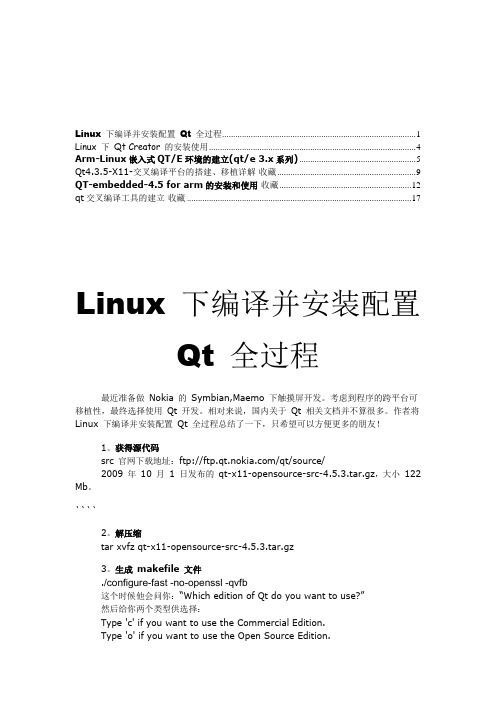
Linux 下编译并安装配置Qt 全过程 (1)Linux 下Qt Creator 的安装使用 (4)Arm-Linux嵌入式QT/E环境的建立(qt/e 3.x系列) (5)Qt4.3.5-X11-交叉编译平台的搭建、移植详解收藏 (9)QT-embedded-4.5 for arm的安装和使用收藏 (12)qt交叉编译工具的建立收藏 (17)Linux 下编译并安装配置Qt 全过程最近准备做Nokia 的Symbian,Maemo 下触摸屏开发。
考虑到程序的跨平台可移植性,最终选择使用Qt 开发。
相对来说,国内关于Qt 相关文档并不算很多。
作者将Linux 下编译并安装配置Qt 全过程总结了一下,只希望可以方便更多的朋友!1。
获得源代码src 官网下载地址:ftp:///qt/source/2009 年10 月1 日发布的qt-x11-opensource-src-4.5.3.tar.gz,大小122 Mb。
````2。
解压缩tar xvfz qt-x11-opensource-src-4.5.3.tar.gz3。
生成makefile 文件./configure-fast -no-openssl -qvfb这个时候他会问你:“Which edition of Qt do you want to use?”然后给你两个类型供选择:Type 'c' if you want to use the Commercial Edition.Type 'o' if you want to use the Open Source Edition.第一个是商业版,第二个是自由版。
选择'o'(Qt/嵌入式自由版是Qt为了开发自由软件提供的嵌入式版本)。
这时候,出现许可界面。
选择'yes' 接受许可协议。
开始生成makefile 文件。
这个大约需要5 -10 分钟的时间。
LinuxCentOS7安装Qt5.9.2

LinuxCentOS7安装Qt5.9.2Linux CentOS7 安装 Qt 5.9.2sudo yum groupinstall "C Development Tools and Libraries"sudo yum install libgl libgl-develsudo yum install mesa-libGL-devel mesa-libGLU-devel freeglut-develsudo yum install libxcb libxcb-devel libXrender libXrender-devel xcb-util-wm xcb-util-wm-devel xcb-util xcb-util-devel xcb-util-image xcb-util-image-devel xcb-util-keysyms xcb-util-keysyms-develLinux 安装包下载地址修改ldconfig的配置⽂件内容。
执⾏ldconfig 刷新动态库缓存。
Linux设置PATH环境变量Windows 环境变量配置QT_DEVICE_PIXEL_RATIO = autoQtANGLE = D:\Qt\Qt5.9.2\5.12.0\msvc2017_64\include\QtANGLEQtCreator = D:\Qt\Qt5.9.2\Tools\QtCreatorQTDIR = D:\Qt\Qt5.9.2\5.12.0\msvc2017_64PATH------------------------%QTDIR%\bin%QtCreator%\binC:\Strawberry\c\binC:\Strawberry\perl\site\binC:\Strawberry\perl\bin------------------------windows系统下主要的调试器:CDB ,只能调试⽤户程序,只有控制台界⾯,以命令⾏形式⼯作NTSD,只能调试⽤户程序,只有控制台界⾯,以命令⾏形式⼯作KD,主要⽤于内核调试,有时候也⽤于⽤户态调试,只有控制台界⾯,以命令⾏形式⼯作WinDbg,在⽤户态、内核态下都能够发挥调试功能,采⽤了可视化的⽤户界⾯Platform Compiler Native DebuggerLinux GCC/ICC GDB, LLDB (experimental)Unix GCC/ICC GDBmacOS GCC/Clang LLDB,FSF GDB(experimental)Platform Compiler Native DebuggerWindows/MinGW GCC GDBWindows/MSVC Microsoft Visual C++ Compiler Debugging Tools for Windows/CDB 在qt的官⽅⽂档上,写明了各个平台上的qtcreator⽀持的编译器以及对应调试器。
linux下QT的安装

o
You have not explicitly asked to use pkg-config and are cross-compiling.
pkg-config will not be used to automatically query cflag/lib parameters for
dependencies
This is the Qt for Embedded Linux Open Source Edition.
You are licensed to use this software under the terms of
the Lesser GNU General Public License (LGPL) versions 2.1.
进入该目录
[root@PCY-COMPUTER qt-x11-opensource-src-4.5.2]# cd /usr/local/qt/qt-x11-opensource-src-4.5.2/tools/qvfb/
编译qvfb并安装
[root@PCY-COMPUTER qvfb]# make;make install
将fontconfig-2.8.0.tar.gz拷贝到虚拟机解压,然后执行
#./configure --sysconfdir=/etc --prefix=/usr --mandir=/usr/share/man
#make
#make ins毕!
3.配置安装X86的QTE
[root@PCY-COMPUTER src]# ls
qt-embedded-linux-opensource-src-4.5.2.tar.gz qt-x11-opensource-src-4.5.2.tar.gz
linux?ubuntu?X86和ARM平台QT安装步骤

linux ubuntu X86和ARM平台QT安装步骤Linux ubuntu 平台:3种方式1、直接安装:sudo apt-get install libqt4-dev qtcreator(最好)2、源代码安装,一般不用3、sdk安装:下载sdk:sudo apt-get install libglib2.0-dev libSM-dev libxrender-dev libfontconfig1-dev libxext-devARM平台:1、安装交叉工具链,能够使用arm-linux-gnu-gcc命令编译如4.1.1版本的:mkdir /opt/crosstooltar -jxvf 路径/4.1.1_softfloat_withlib.tar.bz2 -C /opt/crosstool //将编译工具解压到crosstool中。
配置环境变量,当用arm-linux-gnu-gcc 编译程序时能够找得到此文件所在的目录例:vim /home/farsight/.bashrc在末尾添加:export PATH=$PATH:/opt/crosstool/4.1.1/bin2、看 4.1.1/arm-linux-gnu/lib下是否有zlib,libjpeg,libpng,freetype库文件如果没有,安装:以zlib为例:从下载源码tar -jxvf xxx/zlib-1.2.5.tar.bz2cd zlib-1.2.5CC=arm-linux-gnu-gcc AR=arm-linux-gnu-ar RANLIB=arm-linux-gnu-ranlib LD=arm-linux-gnu-ld ./configure --prefix=/opt/crosstool/4.1.1/arm-linux-gnumakemake install其他的网址是:安装步骤和上面一样3、Qt默认的ARM交叉编译器是:arm-linux-开头的,但是系统开始安装的是arm-linux-gnu开头的,所以要改qt源码:例:vim qt-everywhere-opensource-src-4.6.3/mkspecs/qws/linux-arm-g++/qmake.conf在arm-linux-后加个gnu,例:arm-linux-gnu-gcc...4、qt配置细微配置:编译qconfig,用qconfig执行相应的文件cd qt-everywhere-opensource-src-4.6.3/tools/qconfigqmakemakesudo cp qconfig /usr/bincd qt-everywhere-opensource-src-4.6.3/src/corelib/global qconfig qfeatures.txt...粗配置:使用./configure --help5、安装文件。
qt 安装教程
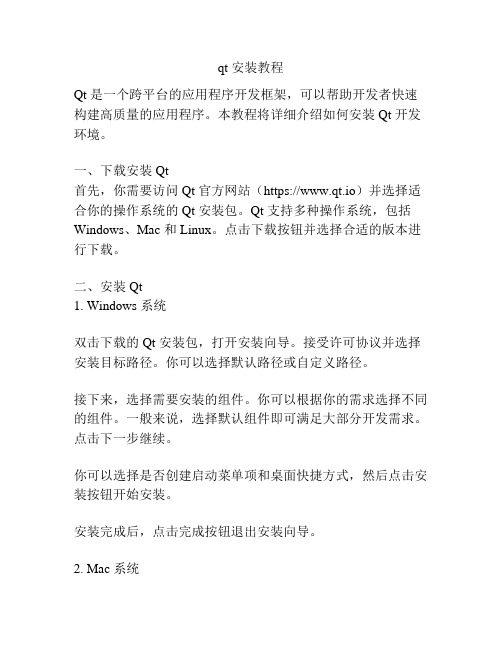
qt 安装教程Qt 是一个跨平台的应用程序开发框架,可以帮助开发者快速构建高质量的应用程序。
本教程将详细介绍如何安装 Qt 开发环境。
一、下载安装 Qt首先,你需要访问 Qt 官方网站(https://www.qt.io)并选择适合你的操作系统的 Qt 安装包。
Qt 支持多种操作系统,包括Windows、Mac 和 Linux。
点击下载按钮并选择合适的版本进行下载。
二、安装 Qt1. Windows 系统双击下载的 Qt 安装包,打开安装向导。
接受许可协议并选择安装目标路径。
你可以选择默认路径或自定义路径。
接下来,选择需要安装的组件。
你可以根据你的需求选择不同的组件。
一般来说,选择默认组件即可满足大部分开发需求。
点击下一步继续。
你可以选择是否创建启动菜单项和桌面快捷方式,然后点击安装按钮开始安装。
安装完成后,点击完成按钮退出安装向导。
2. Mac 系统双击下载的 Qt 安装包,将会自动解压并打开安装向导。
接受许可协议并选择安装目标路径。
你可以选择默认路径或自定义路径。
接下来,选择需要安装的组件。
你可以根据你的需求选择不同的组件。
一般来说,选择默认组件即可满足大部分开发需求。
点击继续按钮。
输入管理员密码以确认安装。
然后点击安装按钮开始安装。
安装完成后,点击完成按钮退出安装向导。
三、配置 Qt1. Windows 系统打开 Qt Creator,点击工具菜单下的选项。
在选项对话框中,选择 Kits 选项。
点击添加按钮来添加 Qt 版本和编译器。
对于已经安装的 Qt 版本,Qt Creator 会自动检测到并添加。
你也可以手动添加 Qt 版本和编译器。
点击 OK 保存配置。
2. Mac 系统打开 Qt Creator,点击 Preferences 菜单选项。
在 Preferences 对话框中,选择 Kits 选项。
点击添加按钮来添加 Qt 版本和编译器。
对于已经安装的 Qt 版本,Qt Creator 会自动检测到并添加。
linux虚拟机下安装QT说明

步骤如下:
1、su到root用户,执行:
cd /opt/Qt5.2.0/5.2.0/gcc/lib
ln -s /usr/lib/i386-linux-gnu/mesa/libGL.so.1.2.0 libGL.so
------------------------------------------
5.设置环境变量(跟你选择的Qt安装路径有关):sudo vim /etc/profile
把下列语句复制到profile里:
#Qt env for android
export QTDIR=/opt/Qt5.3.1/
export PATH=$PATH:$QTDIR/bin:$QTDIR/5.3/gcc/bin
./configure
gmake
gmake install
Qt 将被在 /usr/local/Qt-5.2.0
export MANPATH=$QTDIR/man:$MANPATH
export LD_LIBRARY_PATH=$QTDIR/lib:$LD_LIBRARY_PATH
ubuntu12中
qt项目make的时候提示找不到GL库
看到Makefile中g++的-L路径是-L/opt/Qt5.2.0/5.2.0/gcc/lib
在-L/opt/Qt5.2.0/5.2.0/gcc/lib下确实没有找到libGL.so相关库文件
在/usr/lib/i386-linux-gnu/mesa 下找到libGL.so.1 libGL.so.1.2.0这两个文件
将这两个文件拷贝到/Qt5.2.0/5.2.0/gcc/lib目录下,同时生成libGL.so链接文件指向libGL.so.1
- 1、下载文档前请自行甄别文档内容的完整性,平台不提供额外的编辑、内容补充、找答案等附加服务。
- 2、"仅部分预览"的文档,不可在线预览部分如存在完整性等问题,可反馈申请退款(可完整预览的文档不适用该条件!)。
- 3、如文档侵犯您的权益,请联系客服反馈,我们会尽快为您处理(人工客服工作时间:9:00-18:30)。
Linux 下Qt Creator 的安装使用
Qt 以其开源,免费,完全面向对象(很容易扩展),允许真正的组件编程以及可移植跨平台等诸多优势得到越来越多的开发人员的青睐。
Qt Creator 是Nokia 官方推出的专门针对Qt 开发的IDE。
本文详细介绍了Linux 下Qt Creator 的安装,并针对Qt Creator 的使用举了一个Hello World 级别的例子,希望对第一次接触Qt Creator 的朋友可以起到抛砖引玉的作用。
Qt Creator 安装
1。
准备
下载并安装好Qt(关于Qt 的编译并安装配置,请参考作者的前一篇博客《Linux 下编译并安装配置Qt 全过程》)。
2。
查看
查看自己电脑系统情况,终端输入命令:
uname -a
作者的是x86_64 GNU/Linux。
3。
下载
到Qt 官方网站下载与自己电脑相配套的Qt Creator,地址是/downloads。
Qt Creator 的最新版本是 1.3.0,作者选择的是Qt Creator 1.3.0 Binary for Linux/X11 64-bit (48 MB)。
4。
安装
下载后得到大小47.2 Mb 的安装文件qt-creator-linux-x86_64-opensource-1.3.0.bin,在Linux 上安装如下:
chmod u+x ./qt-creator-linux-x86_64-opensource-1.3.0.bin
./qt-creator-linux-x86_64-opensource-1.3.0.bin
这时候,启动了Setup Qt Creator 欢迎安装对话框,点击“Next”->
协议许可界面,选择“I accept the agreement”,点击“Next” ->
选择Qt Creator 安装目录对话框。
作者选择的是/home/defonds/TOOLS/qtcreator/qtcreator-1.3.0,点击“Next” ->
准备安装界面,点击“Next” ->
安装结束,点击“Finish”。
Qt Creator 使用
新建项目HelloWorld
启动桌面上的Qt Creator。
新建工程HelloWorld,菜单点击“File” -> New File or Project... -> Projects 中选择Empty Qt4 Project -> OK -> 项目名键入HelloWorld,工作台随意,作者选择的是
/home/defonds/cpp/qt ,Next -> Finish。
新建类Hello
右键单击项目名HelloWorld,Add New... -> C++ 下选择C++ Source File,点击“OK” -> 输入类名Hello 点击“Next” -> Finish。
这个时候Hello.cpp 被创建,双击它进行编辑,编辑内容仍采用上一篇博客《Linux 下编译并安装配置Qt 全过程》中的例子,其内容如下:
1. #include <QApplication>
2. #include <QLabel>
3. int main( int argc, char *argv[])
4. {
5. QApplication app(argc,argv);
6. QLabel *label = new QLabel( "Hello Qt!" );
7. label->show();
8. return app.exec();
9. }
view plaincopy to clipboardprint?
1. #include <QApplication>
2. #include <QLabel>
3. int main(int argc,char *argv[])
4. {
5. QApplication app(argc,argv);
6. QLabel *label = new QLabel("Hello Qt!");
7. label->show();
8. return app.exec();
9. }
#include <QApplication> #include <QLabel> int main(int argc,char *argv[]) { QApplication app(argc,argv);
QLabel *label = new QLabel("Hello Qt!"); label->show(); return app.exec(); }
保存,菜单栏选择Build -> Run,“Hello Qt!”对话框弹出,证明你写的Qt 程序编译OK。
这个时候,在/home/defonds/cpp/qt/HelloWorld 目录下有个可执行文件HelloWorld 被生成,双击它,就可以弹出“Hello Qt!”对话框。
它就是你在Linux 下使用Qt Creator 开发出的第一个Qt 项目。
转自:/defonds/archive/2009/12/05/4946472.aspx。
